슬롯 참조
슬롯 모서리 또는 스케치를 선택하여 중심선 경로를 밀링합니다. 선택한 슬롯의 둘레에는 윤곽선이 표시되지 않습니다. 도구는 실제 슬롯의 너비 또는 이보다 작아야 합니다. 슬롯 모양은 열리거나 닫히거나 직선 또는 원형이거나 여러 개의 곡선을 포함할 수 있습니다. 그러나 이것은 연속된 폭 슬롯 쉐이프여야 합니다. 경계를 가공하기 전에 채널을 지우는 데 유용합니다.
제조 > 밀링 > 2D > 슬롯 ![]()
아래 애니메이션은 폭이 10mm인 슬롯을 보여 줍니다. 슬롯은 지름 10mm 도구로 가공됩니다.

슬롯의 기본 설정을 사용하면 최종 깊이로 경사지게 할 수 있습니다. 슬롯을 나타내는 아래쪽 모서리 또는 스케치를 선택합니다.
 슬롯 작업을 위한 형상 선택 |
 선택한 형상에 대해 생성된 도구 경로 |
 공구 탭 설정
공구 탭 설정
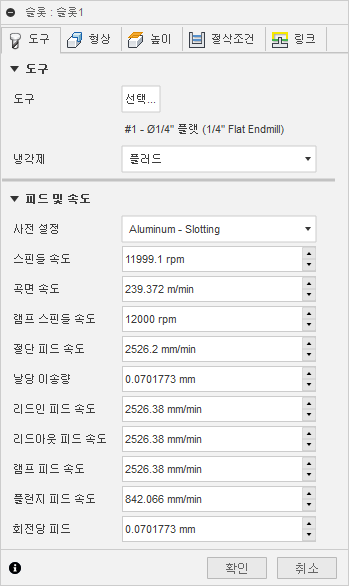
냉각제
기계 도구와 함께 사용되는 냉각제 유형을 선택합니다. 모든 유형이 모든 기계 후처리기에서 작동하는 것은 아닙니다.
피드 및 속도
스핀들 및 피드 속도 절삭 매개변수
- 스핀들 속도 - RPM(분당 회전 수)으로 표시되는 스핀들의 회전 속도입니다.
- 곡면 속도 - 재질이 도구의 절단 모서리를 지나 이동하는 속도(SFM 또는 m/분)입니다.
- 램프 스핀들 속도 - 램프 이동을 수행할 때의 스핀들의 회전 속도입니다.
- 절단 피드 속도 - 일반 절단 이동에 사용되는 피드 속도입니다. 인치/분(IPM) 또는 mm/분으로 표시됨
- 날당 이송량 - 날당 이송량(FPT)으로 나타내는 절단 피드 속도입니다.
- 리드인 피드 속도 - 절단 이동으로 리드인할 때 사용되는 피드입니다.
- 리드아웃 피드 속도 - 절단 이동에서 리드아웃할 때 사용되는 피드입니다.
- 램프 피드 속도 - 스톡으로 나선형 램프를 진행할 때 사용되는 피드입니다.
- 플런지 피드 속도 - 스톡으로 플런지할 때 사용되는 피드입니다.
- 회전당 피드 - 회전당 피드로 표시되는 플런지 피드 속도입니다.
 형상 탭 설정
형상 탭 설정
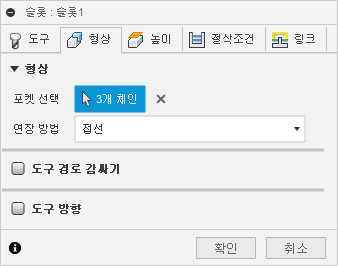
형상
슬롯은 슬롯 쉐이프를 나타내는 모든 모서리 또는 스케치에서 사용할 수 있습니다.

주: 슬롯 도구 경로는 중심을 관통하는 여유 채널만 자릅니다. 2D 포켓 또는 2D 어댑티브 영역과 같은 영역 클리어런스 도구 경로가 아닙니다.
포켓 선택
모서리 또는 스케치를 선택하여 닫힌 경계나 열린 경계를 가공할 수 있습니다. 슬롯 쉐이프는 직선이나 원형일 수도 있고, 여러 곡선을 포함할 수 있습니다. 그러나 이것은 연속된 폭 슬롯 쉐이프여야 합니다.
 슬롯 작업을 위한 형상 선택 |
 선택한 형상에 대해 생성된 도구 경로 |
도구 방향
트라이어드 방향과 원점 옵션을 조합하여 도구 방향을 결정하는 방법을 지정합니다.
방향 드롭다운 메뉴는 X, Y 및 Z 트라이어드 축의 방향을 설정하기 위한 다음 옵션을 제공합니다.
- WCS 방향 설정 - 도구 방향에 대해 현재 설정의 WCS(가공물 좌표계)를 사용합니다.
- 모형 방향 - 도구 방향에 대해 현재 부품의 좌표계(WCS)를 사용합니다.
- Z축/평면 및 X축 선택 - 면 또는 모서리를 선택하여 Z축을 정의하고 다른 면 또는 모서리를 선택하여 X축을 정의합니다. Z축과 X축 모두 180도로 반전될 수 있습니다.
- Z축/평면 및 Y축 선택 - 면 또는 모서리를 선택하여 Z축을 정의하고 다른 면 또는 모서리를 선택하여 Y축을 정의합니다. Z축과 Y축 둘 다 180도로 반전될 수 있습니다.
- X 및 Y축 선택 - 면 또는 모서리를 선택하여 X축을 정의하고 다른 면 또는 모서리를 선택하여 Y축을 정의합니다. X축과 Y축 둘 다 180도로 반전될 수 있습니다.
- 좌표계 선택 - 모형의 정의된 사용자 좌표계에서 이 작업에 대한 특정 도구 방향을 설정합니다. 기존 좌표계의 원점과 방향이 모두 사용됩니다. 작업에 대해 적합한 점 및 평면이 모형에 포함되어 있지 않은 경우 이 옵션을 사용합니다.
원점 드롭다운 메뉴에는 트라이어드 원점을 찾기 위한 다음과 같은 옵션이 있습니다.
- WCS 원점 설정 - 도구 방향에 대해 현재 설정의 WCS(가공물 좌표계) 원점을 사용합니다.
- 모형 원점 - 도구 원점에 대해 현재 부품의 좌표계(WCS) 원점을 사용합니다.
- 선택한 점 - 트라이어드 원점에 사용할 정점 또는 모서리를 선택합니다.
- 스톡 상자 점 - 트라이어드 원점의 스톡 경계 상자에서 점을 선택합니다.
- 모형 상자 점 - 트라이어드 원점의 모형 경계 상자에서 점을 선택합니다.
 높이 탭 설정
높이 탭 설정
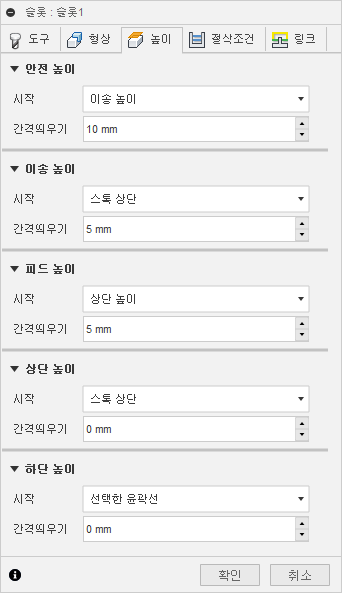
안전 높이
안전 높이는 공구가 공구 경로의 시작 부분을 향해 급속 진행되는 첫 번째 높이입니다.
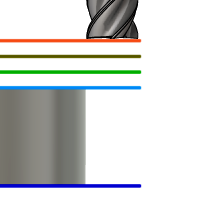
안전 높이
- 이송 높이: 이송 높이에서의 증분 간격띄우기입니다.
- 피드 높이: 피드 높이에서의 증분 간격띄우기입니다.
- 상단 높이: 상단 높이에서의 증분 간격띄우기입니다.
- 하단 높이: 하단 높이에서의 증분 간격띄우기입니다.
- 모형 상단: 모형 상단에서의 증분 간격띄우기입니다.
- 모형 하단: 모형 하단에서의 증분 간격띄우기입니다.
- 스톡 상단: 스톡 상단에서의 증분 간격띄우기입니다.
- 스톡 하단: 스톡 하단에서의 증분 간격띄우기입니다.
- 선택한 윤곽선: 모형에서 선택한 *윤곽선 *에서의 증분 간격띄우기입니다.
- 선택: * 모형에서 선택한 *점(정점) *, *모서리 또는 면에서의 증분 간격띄우기입니다.
- 원점(절대): 특정 작업 내의 설정 또는 도구 방향에 정의된 원점에서의 절대 간격띄우기입니다.
안전 높이 간격띄우기
안전 높이 간격띄우기가 적용되며 위쪽 드롭다운 리스트의 안전 높이 선택에 상대적으로 설정됩니다.
이송 높이
이송 높이는 다음 절단 패스 전까지 헤드가 위로 이동하는 높이를 설정합니다. 이송 높이는 피드 높이 및 상단보다 높게 설정되어야 합니다. 이송 높이를 후속 간격띄우기와 함께 사용하여 높이를 설정합니다.
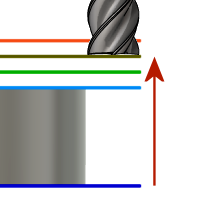
이송 높이
- 안전 높이: 안전 높이에서의 증분 간격띄우기입니다.
- 피드 높이: 피드 높이에서의 증분 간격띄우기입니다.
- 상단 높이: 상단 높이에서의 증분 간격띄우기입니다.
- 하단 높이: 하단 높이에서의 증분 간격띄우기입니다.
- 모형 상단: 모형 상단에서의 증분 간격띄우기입니다.
- 모형 하단: 모형 하단에서의 증분 간격띄우기입니다.
- 스톡 상단: 스톡 상단에서의 증분 간격띄우기입니다.
- 스톡 하단: 스톡 하단에서의 증분 간격띄우기입니다.
- 선택한 윤곽선: 모형에서 선택한 *윤곽선 *에서의 증분 간격띄우기입니다.
- 선택: * 모형에서 선택한 *점(정점) *, *모서리 또는 면에서의 증분 간격띄우기입니다.
- 원점(절대): 특정 작업 내의 설정 또는 도구 방향에 정의된 원점에서의 절대 간격띄우기입니다.
이송 높이 간격띄우기
이송 높이 간격띄우기가 적용되며 위쪽 드롭다운 리스트의 이송 높이 선택에 상대적으로 설정됩니다.
피드 높이
피드 높이는 부품에 진입하기 위해 피드/플런지 속도로 변경하기 전에 도구가 급속 이동하는 높이를 설정합니다. 피드 높이는 상단보다 높게 설정해야 합니다. 드릴링 작업에서는 초기 피드 높이와 이송 펙 높이로 이 높이를 사용합니다. 피드 높이를 후속 간격띄우기와 함께 사용하여 높이를 설정합니다.
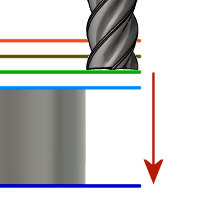
피드 높이
- 안전 높이: 안전 높이에서의 증분 간격띄우기입니다.
- 이송 높이: 이송 높이에서의 증분 간격띄우기입니다.
- 사용 안 함: 피드 높이를 사용 안 함으로 설정하면 도구가 리드인으로 빠르게 내려갑니다.
- 상단 높이: 상단 높이에서의 증분 간격띄우기입니다.
- 하단 높이: 하단 높이에서의 증분 간격띄우기입니다.
- 모형 상단: 모형 상단에서의 증분 간격띄우기입니다.
- 모형 하단: 모형 하단에서의 증분 간격띄우기입니다.
- 스톡 상단: 스톡 상단에서의 증분 간격띄우기입니다.
- 스톡 하단: 스톡 하단에서의 증분 간격띄우기입니다.
- 선택한 윤곽선: 모형에서 선택한 *윤곽선 *에서의 증분 간격띄우기입니다.
- 선택: * 모형에서 선택한 *점(정점) *, *모서리 또는 면에서의 증분 간격띄우기입니다.
- 원점(절대): 특정 작업 내의 설정 또는 도구 방향에 정의된 원점에서의 절대 간격띄우기입니다.
피드 높이 간격띄우기
피드 높이 간격띄우기가 적용되며 위쪽 드롭다운 리스트의 피드 높이 선택에 상대적으로 설정됩니다.
상단 높이
상단 높이는 절단 상단을 나타내는 높이를 설정합니다. 상단 높이는 하단보다 높게 설정해야 합니다. 상단 높이를 후속 간격띄우기와 함께 사용하여 높이를 설정합니다.
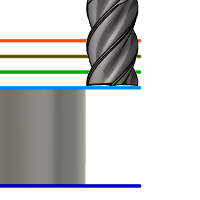
상단 높이
- 안전 높이: 안전 높이에서의 증분 간격띄우기입니다.
- 이송 높이: 이송 높이에서의 증분 간격띄우기입니다.
- 피드 높이: 피드 높이에서의 증분 간격띄우기입니다.
- 하단 높이: 하단 높이에서의 증분 간격띄우기입니다.
- 모형 상단: 모형 상단에서의 증분 간격띄우기입니다.
- 모형 하단: 모형 하단에서의 증분 간격띄우기입니다.
- 스톡 상단: 스톡 상단에서의 증분 간격띄우기입니다.
- 스톡 하단: 스톡 하단에서의 증분 간격띄우기입니다.
- 선택한 윤곽선: 모형에서 선택한 *윤곽선 *에서의 증분 간격띄우기입니다.
- 선택: * 모형에서 선택한 *점(정점) *, *모서리 또는 면에서의 증분 간격띄우기입니다.
- 원점(절대): 특정 작업 내의 설정 또는 도구 방향에 정의된 원점에서의 절대 간격띄우기입니다.
상단 간격띄우기
상단 간격띄우기가 적용되며 위쪽 드롭다운 리스트의 상단 높이 선택에 상대적으로 설정됩니다.
하단 높이
하단 높이는 마지막 기계가공 높이/깊이 및 도구가 스톡으로 하강하는 최저 높이를 결정합니다. 하단 높이는 상단보다 낮게 설정해야 합니다. 하단 높이를 후속 간격띄우기와 함께 사용하여 높이를 설정합니다.

하단 높이
- 안전 높이: 안전 높이에서의 증분 간격띄우기입니다.
- 이송 높이: 이송 높이에서의 증분 간격띄우기입니다.
- 피드 높이: 피드 높이에서의 증분 간격띄우기입니다.
- 상단 높이: 상단 높이에서의 증분 간격띄우기입니다.
- 모형 상단: 모형 상단에서의 증분 간격띄우기입니다.
- 모형 하단: 모형 하단에서의 증분 간격띄우기입니다.
- 스톡 상단: 스톡 상단에서의 증분 간격띄우기입니다.
- 스톡 하단: 스톡 하단에서의 증분 간격띄우기입니다.
- 선택한 윤곽선: 모형에서 선택한 *윤곽선 *에서의 증분 간격띄우기입니다.
- 선택: * 모형에서 선택한 *점(정점) *, *모서리 또는 면에서의 증분 간격띄우기입니다.
- 원점(절대): 특정 작업 내의 설정 또는 도구 방향에 정의된 원점에서의 절대 간격띄우기입니다.
하단 간격띄우기
하단 간격띄우기가 적용되며 위쪽 드롭다운 리스트의 하단 높이 선택에 상대적으로 적용됩니다.
 패스 탭 설정
패스 탭 설정
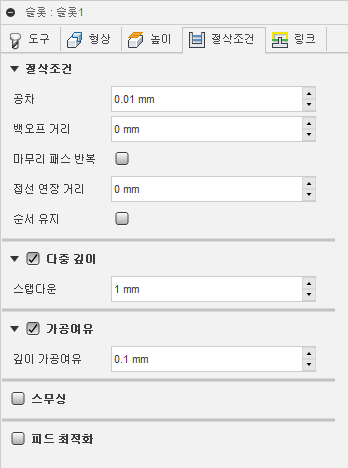
공차
스플라인 및 타원과 같은 형상을 선형화할 때 사용되는 공차입니다. 공차는 최대 현 거리로 사용됩니다.
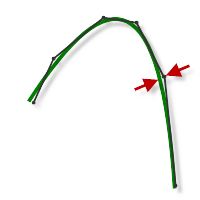 |
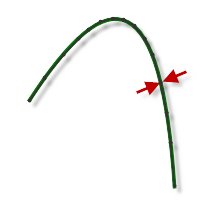 |
| 느슨한 공차 .100 | 정밀 공차 .001 |
CNC 기계 윤곽선 처리 동작은 선 G1 및 호 G2 G3 명령을 사용하여 제어됩니다. 이를 수용하기 위해 Fusion에서는 스플라인과 곡면 도구 경로를 선형화하여 근사치를 계산하며, 원하는 쉐이프에 가까운 여러 짧은 선 세그먼트를 작성합니다. 도구 경로가 원하는 쉐이프와 얼마나 정확하게 일치하는지는 주로 사용된 선 수에 따라 다릅니다. 선이 많을수록 스플라인 또는 곡면의 공칭 쉐이프에 보다 근접한 도구 경로가 생성됩니다.
데이터 스터빙
항상 매우 정밀한 공차를 사용하려고 하지만 더 긴 도구 경로 계산 시간, 큰 G-코드 파일 및 매우 짧은 선 이동을 비롯한 절충안이 사용되기도 합니다. 처음 두 개는 Fusion에서 매우 빠르게 계산되므로 문제가 되지 않으며, 대부분의 최신 컨트롤에는 1MB 이상의 RAM이 있습니다. 그러나, 짧은 선 이동이 높은 피드 속도와 함께, 데이터 감소라는 현상이 발생할 수 있습니다.
컨트롤이 유지할 수 없는 데이터가 급격히 증가할 경우 데이터 스터빙 상태가 됩니다. CNC 컨트롤은 초당 한정된 코드(블록) 행 수만 처리할 수 있습니다. 이러한 제한은 구형 기계에서 초당 40개의 블록에 불과하지만 Haas Automation Control과 같은 최신 기계에서는 초당 1,000개의 블록이 될 수 있습니다. 짧은 선 이동과 높은 피드 속도는 컨트롤이 처리할 수 있는 것 이상으로 처리 속도를 강제로 제한할 수 있습니다. 이런 경우 기계는 각 이동 후에 일시정지되어야 하고 컨트롤의 다음 서보 명령을 기다려야 합니다.
백오프 거리
절단 끝에 도달하면 도구가 수축되기 전에 벽에서 다시 떨어집니다.
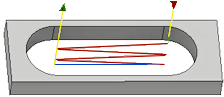 백오프가 0.0으로 설정되었습니다. |
 백오프가 0.25로 설정되었습니다. |
마무리 패스 반복
이 옵션을 선택하면 도구가 추가로 절단하여 도구 변형에서 남은 스톡을 제거합니다.
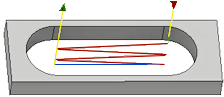 마감 패스 사용 안 함 |
 마감 패스 사용 |
접선 연장 거리
열린 슬롯에서 절삭조건의 접선 연장을 지정합니다.
순서 유지
이 옵션을 선택하면 피쳐가 선택된 순서대로 가공됩니다. 선택하지 않으면 도구 경로 순서가 가장 효율적인 경로에 최적화됩니다.
다중 깊이
슬롯의 기본값은 깊이로 램프하는 것입니다. 전체 깊이로 지그재그로 지정됩니다. 도구 부하를 줄이는 한 가지 방법은 여러 깊이 절단을 하는 것입니다.
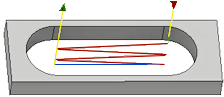 다중 깊이 절단이 없습니다. |
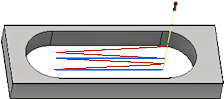 다중 깊이(파란색 선) |
최대 스텝다운
Z 수준 사이의 최대 스텝다운 거리를 지정합니다. 최대 스텝다운은 전체 깊이에 적용되므로 남은 소재와 마감 패스 양은 적어집니다.
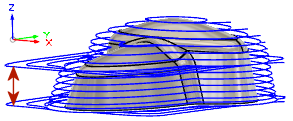 |
 |
- 마지막 패스는 최대 스텝다운보다 작을 수 있습니다.
- 마무리 스텝다운 없이 표시됩니다.
깊이(바닥) 가공여유
축 방향(Z축 방향)으로 유지할 재질의 양, 즉 도구의 끝을 제어합니다. 음수 스톡 값을 사용하면 슬롯 바닥에서 더 많은 재질이 제거됩니다.
스무싱
지정된 필터링 공차 내에서 가능한 경우 과도한 점을 제거하고 호를 맞춰 도구 경로를 부드럽게 합니다.
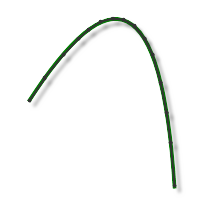 |
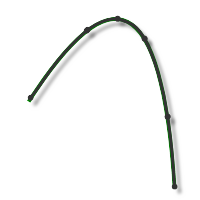 |
| 스무싱 해제 | 스무싱 설정 |
스무싱을 사용하면 정확도가 떨어지지 않고 코드 크기를 줄일 수 있습니다. 스무싱은 동일선상 선을 하나의 선과 접하는 호로 대치하여 곡선 영역에서 여러 선을 대치합니다.
스무싱의 효과는 극적일 수 있습니다. G-코드 파일 크기를 50% 이상 줄일 수 있습니다. 기계는 더 빠르고 원활하게 실행되며 곡면 마감이 개선됩니다. 코드 감소량은 도구 경로가 스무싱에 얼마나 적합한지에 따라 달라집니다. 평행 경로처럼 주로 주 평면(XY, XZ, YZ)에 배치되는 도구 경로가 잘 필터링됩니다. 3D 스캘럽과 같은 경우는 덜 감소됩니다.
스무싱 공차
스무싱 필터 공차를 지정합니다.
스무싱은 공차(원래 선형화된 경로가 생성되는 정확도)가 스무싱(선 호 맞춤) 공차보다 크거나 같은 경우에 가장 잘 작동합니다.
주: 총 공차 또는 도구 경로가 이상적인 스플라인 또는 곡면 쉐이프에서 벗어날 수 있는 거리는 절단 공차 및 스무싱 공차의 합계입니다. 예를 들어, 절단 공차를 .0004인치로, 스무싱 공차를 .0004인치로 설정할 경우 도구 경로가 이상적인 경로일 때 원래 스플라인이나 곡면에서 .0008인치만큼 다를 수 있음을 의미합니다.
피드 최적화
구석에서 피드를 줄여야 함을 지정합니다.
최대 방향 변경
피드 속도가 감소되기 전에 허용되는 최대 각도 변경을 지정합니다.
감소된 피드 반지름
피드가 감소되기 전에 허용되는 최소 반지름을 지정합니다.
감소된 피드 거리
구석 앞에서 피드를 줄일 거리를 지정합니다.
감소된 피드 속도
구석에서 사용할 감소된 피드 속도를 지정합니다.
내부 구석만
내부 구석의 피드 속도만 줄이려면 사용하도록 설정합니다.
 링크 탭 설정
링크 탭 설정
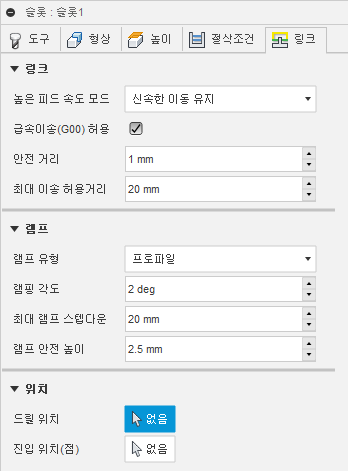
높은 피드 속도 모드
고속 이동이 실제 속도(G0)로 출력되고 높은 피드 속도 이동(G1)으로 출력되어야 하는 경우를 지정합니다.
- 신속한 이동 유지 - 모든 신속한 이동이 유지됩니다.
- 축방향 및 방사형 신속한 이동 유지 - 수평(반지름) 또는 수직(축방향)으로만 이동하는 신속한 이동은 실제 속도로 출력됩니다.
- 축방향 신속한 이동 유지 - 수직으로 이동하는 신속한 이동만 해당합니다.
- 방사형 신속한 이동 유지 - 수평으로 이동하는 신속한 이동만 해당합니다.
- 단일 축 급속 이동 유지 - 한 축에서만 빠르게 움직입니다(X, Y 또는 Z).
- 항상 높은 피드 사용 - 신속한 이동을 신속한 이동(G0) 대신 (높은 피드 이동) G01 이동으로 출력합니다.
이 매개변수는 일반적으로 빠르게 "도그레그" 이동을 수행하는 기계의 급속이송 충돌을 방지하기 위해 설정됩니다.
높은 피드 속도
신속한 이동에 사용할 피드 속도를 G0 대신 G1으로 출력합니다.
급속이송(G00) 허용
사용으로 설정하면 취소가 고속 이동(G0)으로 수행됩니다. 리드아웃 피드 속도로 취소를 강제로 적용하려면 사용 안 함으로 설정합니다.
안전 거리
취소 이동 중 도구와 부품 곡면 사이의 최소 거리입니다. 이 거리는 가공여유를 적용한 후에 측정되므로, 가공여유(음수)를 사용하는 경우 충돌을 방지할 수 있을 정도로 안전 거리가 유지되도록 특히 주의해야 합니다.
최대 이송 허용거리
유지 이동에 허용되는 최대 거리를 지정합니다.
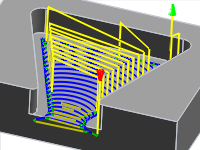 1" 최대 이송 |
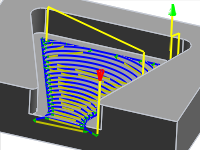 2" 최대 이송 허용거리 |
램프 유형
각 깊이 절단에 대해 커터가 아래로 이동하는 방법을 지정합니다.
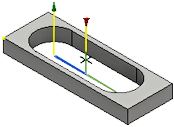 프리드릴. |
 프리드릴 점 위치. |
 절삭 시작 시 플런지 |
|
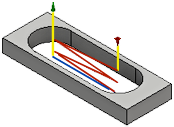 프로파일 |
프로파일은 슬롯 쉐이프를 따릅니다. 이것이 기본 경사로 유형입니다. 도구는 슬롯 길이에 대해 지정된 각도로 경사지게 됩니다. 전체 깊이에 도달하려면 여러 개의 지그재그 램프 이동이 필요할 수 있습니다. 최대 램프 스텝다운을 사용하여 램프 깊이를 제한할 수 있습니다. |
램핑 각도(도)
최대 램핑 각도를 지정합니다. 램프 유형이 프로파일로 설정되어 있으면 도구는 슬롯 길이에 대해 지정된 각도로 경사집니다.
최대 램프 스텝다운
긴 슬롯에서 프로파일 - 램프 유형을 사용할 때 최대 램핑 깊이를 지정합니다. 이렇게 하면 매우 깊거나 매우 짧은 슬롯에 대한 도구 부하가 제한됩니다.
 .750" 최대 램프 스텝다운 |
 .300" 최대 램프 스텝다운 |
램프 안전 높이
램프 도구 경로가 시작되는 스톡의 높이
프리드릴 위치
절단면에 틈새를 제공하여 재질을 입력하기 위해 구멍을 드릴링할 점을 선택합니다. 프리드릴 - 경사로 유형과 함께 사용됩니다.
 프리드릴 점 위치. |
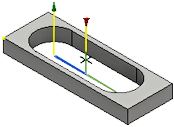 플런지 시작 위치: 프리드릴 점 |
진입 위치(점)
도구가 시작될 위치 근처의 형상을 선택합니다.